기기 다시 시작
기기 설정을 변경할 때 설정에 따라 변경 사항을 적용하려면 기기를 재기동해야 할 수 있습니다.
제어판 또는 리모트 UI를 사용하여 설정을 변경하는 경우, 전원 스위치나 리모트 UI를 사용하여 기기를 재기동할 수 있습니다.
제어판 또는 리모트 UI를 사용하여 설정을 변경하는 경우, 전원 스위치나 리모트 UI를 사용하여 기기를 재기동할 수 있습니다.
중요
기기 작동 상태를 확인한 후에 재기동하십시오.
기기가 재기동될 때 기기의 스토리지를 보호하는 프로세스가 진행됩니다. 따라서 작동 중에 기기를 재기동하면 작동이 취소되거나 데이터가 손상될 수 있습니다.
[리모트 UI에서 저장 파일을 백업 중입니다...] 메시지가 제어판에 표시되어 있을 때 기기를 재기동하지 마십시오. 저장된 데이터가 백업되지 않습니다.
기기를 재기동하기 직전에 다른 디바이스나 컴퓨터에서 기기의 고급 박스에 액세스하는 경우, 저장된 데이터가 손상될 수 있습니다.
원고를 스캔하거나 용지를 인쇄하고 있을 때 기기를 재기동하면 용지가 걸릴 수 있습니다.
전원 스위치를 사용하여 기기 재기동
1
전원 스위치 커버를 열고 전원 스위치를 눌러 꺼짐 위치로 전환합니다( ). 앞면
). 앞면
 ). 앞면
). 앞면전원 스위치가 세로 방향인 경우
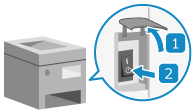
전원 스위치가 가로 방향인 경우
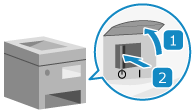
제어판의 주전원 표시등이 꺼지고 전원이 꺼집니다. 제어판
전원이 꺼질 때까지 몇 분 정도 걸릴 수 있습니다.
전원이 꺼질 때까지 몇 분 정도 걸릴 수 있습니다.
2
주전원 표시등이 꺼지고 정해진 시간이 지난 후에 전원 스위치를 눌러 켜짐 위치로 전환합니다( ).
).
 ).
).기기가 다시 시작됩니다.
주전원 표시등이 꺼지고 10초 이상 기다렸다가 정상 시작 후 기기를 재기동하십시오.
빠른 시작 설정이 활성화된 경우에는 주전원 표시등이 꺼지고 20초 이상 기다렸다가 기기를 재기동하십시오. [주전원 고속기동 설정]
* 빠른 시작 설정은 기본적으로 활성화되어 있습니다.
* 20초 이내에 기기를 재기동하면 기기가 정상적으로 시작되지만 빠른 시작은 안 됩니다.
3
전원 스위치 커버를 닫습니다.
리모트 UI를 사용하여 기기 재기동
리모트 UI를 사용하여 기기를 재기동하려면 관리자 권한이 필요합니다.
1
관리자로 리모트 UI에 로그인합니다. 리모트 UI 시작
2
리모트 UI의 포털 페이지에서 [설정/등록]을 클릭합니다. 리모트 UI 포털 페이지
3
[디바이스 재기동]을 클릭합니다.
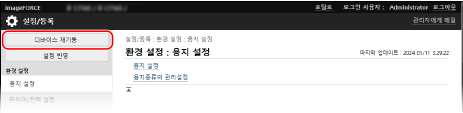
[본체 재기동] 화면이 표시됩니다.
4
[기본기능 상태]에서 작동 중인 기능이 없는지 확인한 다음, [재기동 실행]을 클릭합니다.
재기동 확인 메시지가 나타납니다.
5
[확인]을 클릭합니다.
기기가 재기동되고 있음을 나타내는 화면이 표시된 다음, 기기가 재기동됩니다.
기기가 재기동되면 리모트 UI의 연결이 해제됩니다.
기기가 재기동되면 리모트 UI의 연결이 해제됩니다.
참고
기기 재기동 후 옵션이 인식되지 않는 경우
옵션 전원을 껐다가 다시 켜십시오.